Page 1

Guide de l’Utilisateur
1
Page 2
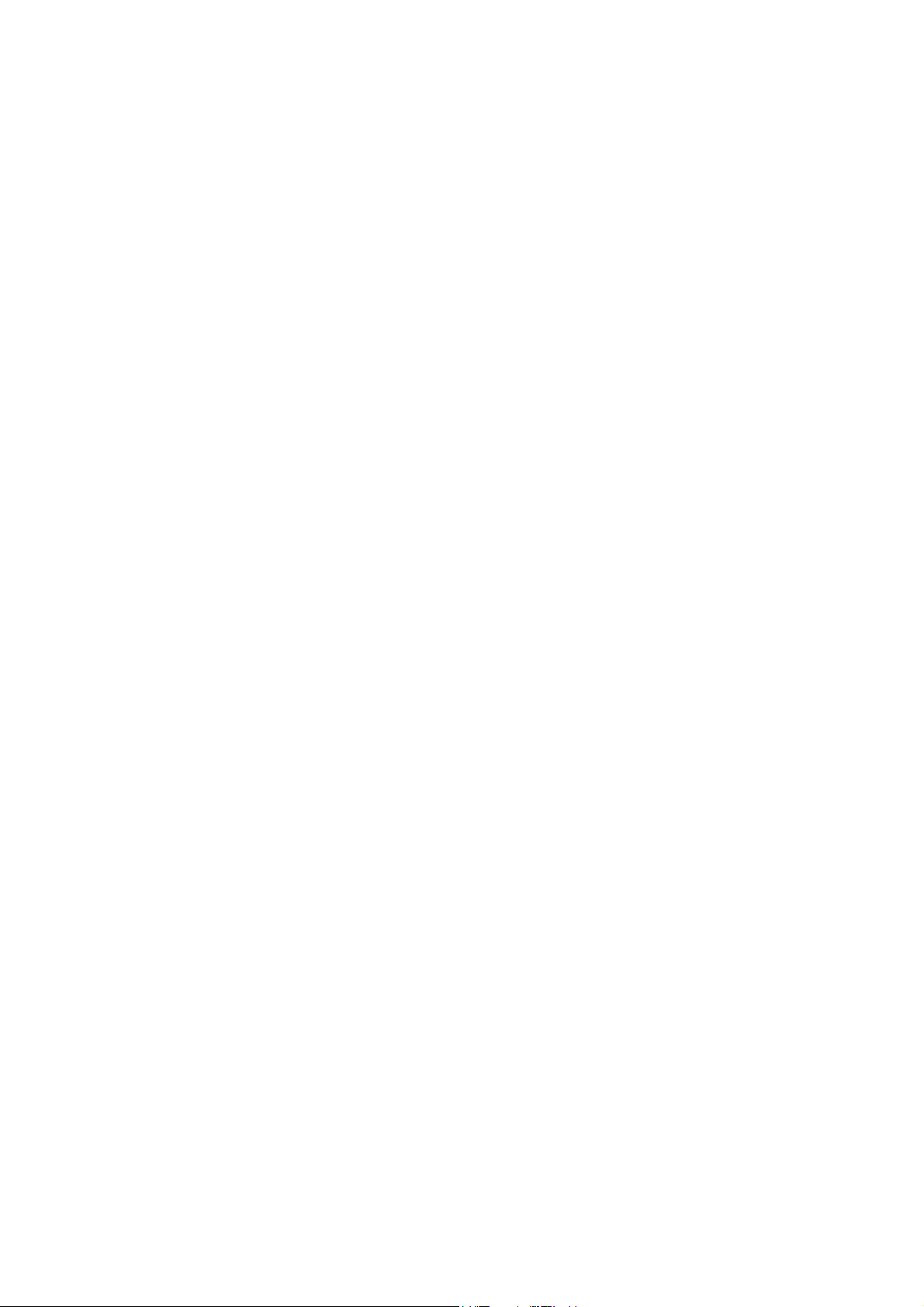
Table des Matières
Chapit e 1
Chapit e 2
Chapit e 3
r
Caractéristiques..................................................................................................................................4
Systèmes compatibles..........................................................................................................................4
Commandes.......................................................................................................................................4
Affichage à l'écran..............................................................................................................................5
Présentation de l'arborescence du menu................................................................................................6
r s
Mise sous/hors tension........................................................................................................................7
Chargement de la batterie ...................................................................................................................7
Utilisation de la barre de défilement......................................................................................................8
Réinitialisation du lecteur.....................................................................................................................9
Branchement du lecteur sur votre ordinateur ..........................................................................................9
Retrait du lecteur de votre ordinateur ..................................................................................................10
r
Synchroniser votre musique avec le Lecteur Windows Media 10............................................................11
Copier de la musique avec le Lecteur Windows Media 9.......................................................................14
Utilisation des sélections.....................................................................................................................15
Présentation du Vibe 500 .........................................................................4
Premier pas............................................................................................7
Transfert de fichiers musicaux et de données.............................................11
Transférer des fichiers vers le lecteur au moyen de l'Explorateur Windows..............................................18
Chapit e 4
Chapit e 5
Chapit e 6
r r r
Écoute vot e musique ............................................................................19
Lecture de fichiers audio....................................................................................................................19
Réglage du volume de lecture.............................................................................................................20
Utilisation de la fonction répétition d'extrait .........................................................................................20
Changer le mode de lecture ...............................................................................................................20
Afficher des informations sur le titre....................................................................................................20
Régler l'égaliseur ..............................................................................................................................21
Régler l'effet d'amélioration SRS (WOW)............................................................................................21
Ajouter des pistes à une sélection........................................................................................................21
r
Visionner des photos et des vidéos...........................................................22
Afficher une photo ............................................................................................................................22
Lire une vidéo...................................................................................................................................23
Gestion des dossiers..........................................................................................................................23
Copie de fichiers...............................................................................................................................24
r r
Utilisation des fonctions supplémentai es ..................................................25
Utiliser le lecteur comme explorateur de fichiers ...................................................................................25
Enregistrement..................................................................................................................................26
Jeux.................................................................................................................................................27
2
Page 3
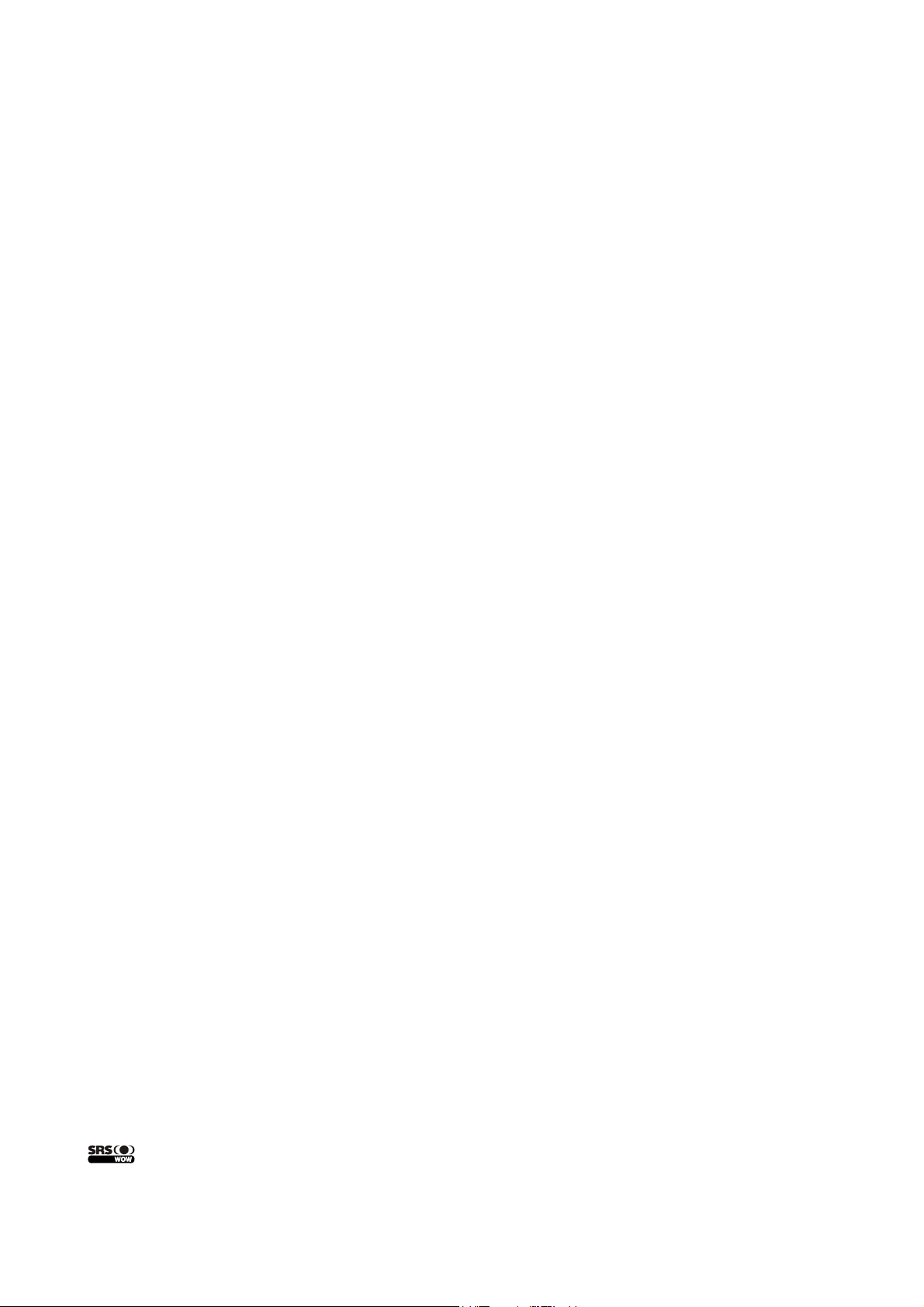
Chapit e 7
r r
Mise en veille automatique.................................................................................................................29
Économiseur d'écran.........................................................................................................................29
Luminosité ........................................................................................................................................29
Langue.............................................................................................................................................30
Date & Heure ...................................................................................................................................30
Réglage égaliseur .............................................................................................................................30
Sensibilité.........................................................................................................................................30
A propos de.....................................................................................................................................31
Tout réinitialiser ................................................................................................................................31
Pe sonnalisation des réglages..................................................................29
Chapit e 8
Annexe A
Annexe B
Les composants logiciels et matériels sont régulièrement actualisés. Par conséquent, certaines des instructions, des spécifications et
des illustrations fournies dans cette documentation peuvent légèrement différer de votre situation.
Packard Bell se réserve le droit de réviser, de modifier ou d’améliorer ce produit ou sa documentation quand bon lui semble, sans
en aviser quiconque.
Packard Bell ne pourra en aucun ca être tenu responsable des dommages indirects ou accesso es résultant de l utilisation de ce
produit, y compris, sans que cette liste soit exhaustive, le manque à gagner ou tout autre dommage commercial.
Copyright ©2001-2005 NEC Computers International B.V. Tous droits réservés.
MARQUES COMMERCIALES
Toutes les marques et noms de produits sont des noms commerciaux détenus ou des marques déposées par leurs sociétés
respectives.
r
Dépannage & Mise à niveau de votre lecteur (mise à jour du micrologiciel) .32
Consignes de sécurité........................................................................................................................34
Appareils photo compatibles..............................................................................................................35
Spécifications ........................................................................................33
Avertissements de sécurité & Appareils photo compatibles .........................34
s ir ’
est une marque commerciale de SRS Labs, Inc.
La technologie WOW est incorporée sous licence de SRS Labs, Inc.
3
Page 4
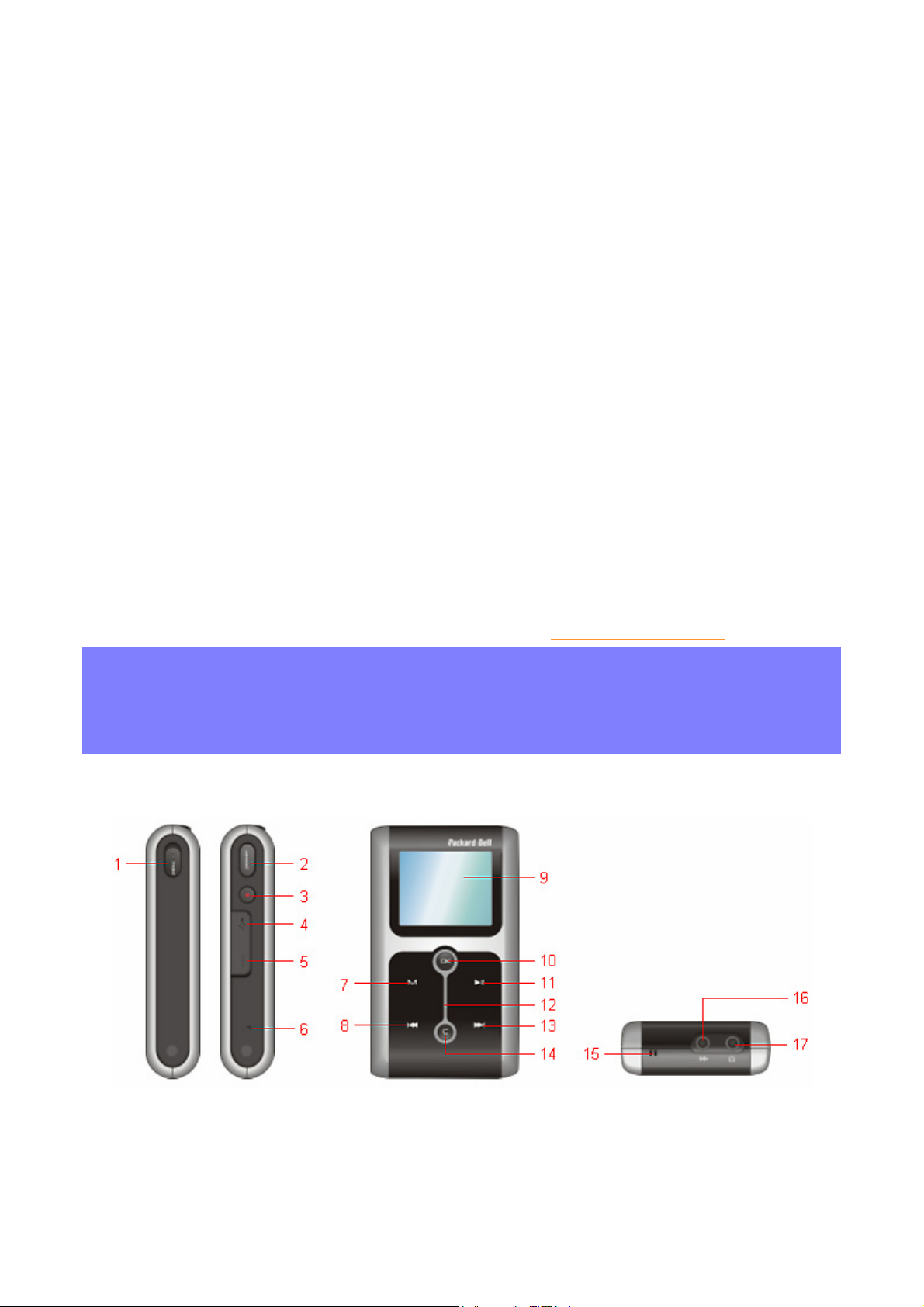
Chapitre 1 Présentation du
Vibe 500
Nous vous félicitons et vous remercions d'avoir acheté un lecteur
Vibe 500
Packard Bell !
Caractéristiques
z
Écran couleur LCD 1,8"
z
Capacité de stockage 20/30 Go
z
Lecture audio WAV et MP3/WMA avec ou sans DRM
z
Lecture vidéo MOV et AVI Motion JPEG (M-JPEG ; y compris M-JPEGA et M-JPEGB)
z
Affichage d'images JPG, JPEG et bitmap
z
Affichage de diaporamas
z
Dictaphone
z
Répétition d'un extrait au cours de la lecture de musique
z
Prise en charge d'appareil photo numérique
z
Modes égaliseurs prédéfinis et deux personnalisables, effet SRS
z
Rechargement via le câble USB ou le chargeur fourni
z
Micrologiciel (Firmware) évolutif
Systèmes compatibles
Le lecteur est compatible avec Windows ME/2000/XP.
Pour synchroniser les fichiers musicaux entre le lecteur et l'ordinateur, vous devez installer le Lecteur Windows Media
9 (pour Windows Me, 2000 et XP) ou 10 (pour Windows XP uniquement) sur votre ordinateur. Pour télécharger le
Lecteur Windows Media, rendez-vous sur le site Internet de Microsoft :
http://www.microsoft.com.
Si vous utilisez le Lecteur Windows Media 9, vous devez installer le module d'extension ("plug-in") à partir du CD
fourni afin que votre ordinateur puisse prendre totalement en charge le lecteur. Insérez le CD dans le lecteur optique
de votre ordinateur et suivez les instructions à l'écran pour terminer l'installation.
Avant d'installer le Lecteur Windows Media 10, assurez-vous que le Service Pack 2 de Windows XP est installé sur
votre ordinateur.
Commandes
1 Commutateur de verrouillage faites glisser vers le haut pour verrouiller les commandes et prévenir toute
opération accidentelle lors d'un enregistrement ou d'une lecture. Faites glisser
vers le bas pour déverrouiller.
2 Bouton d'alimentation Appuyez pour allumer ou éteindre le lecteur.
3 Bouton Enregistrement Appuyez dessus pour enregistrer des voix ou des sons.
4
Page 5
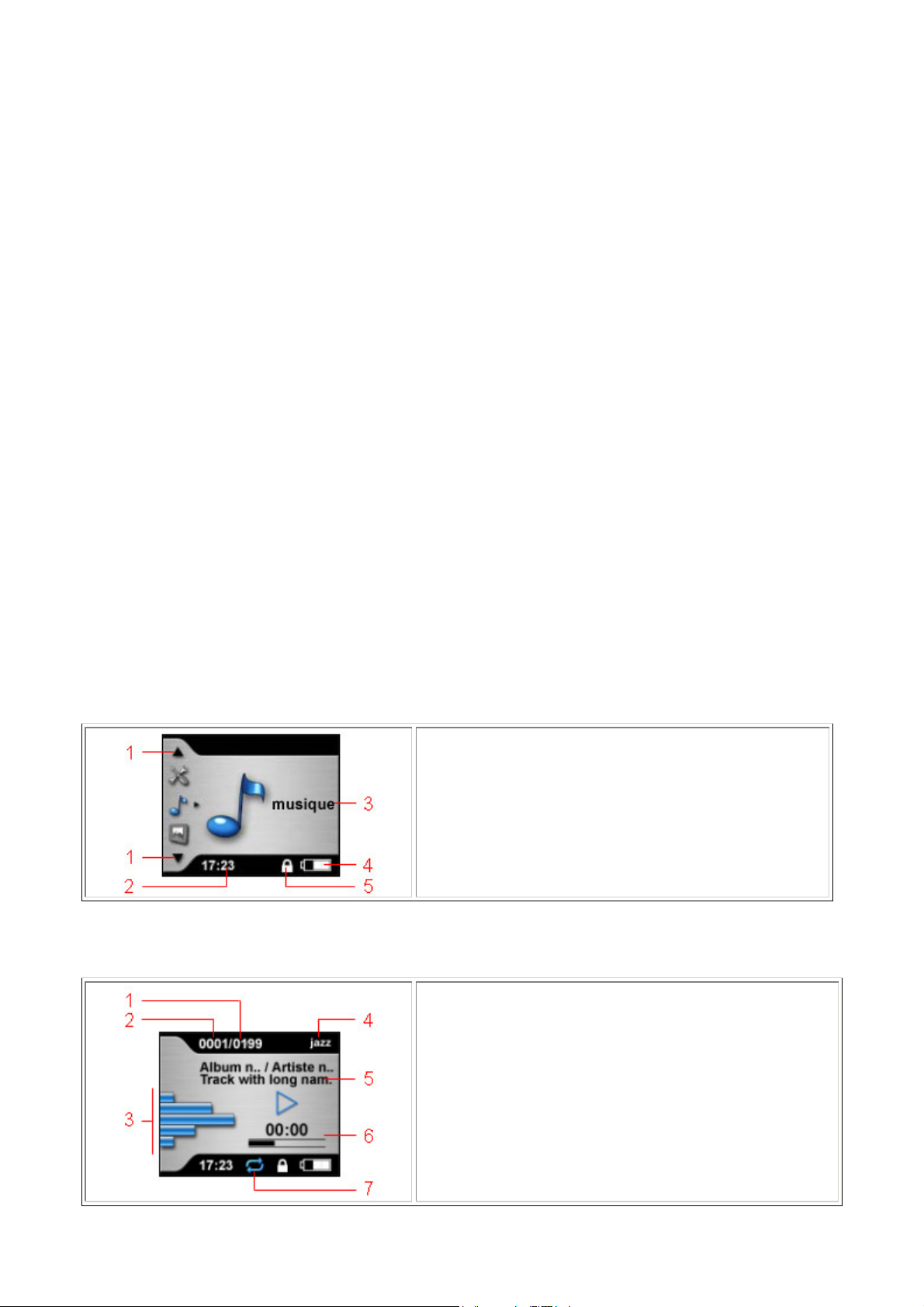
4 Port USB Branchez une extrémité du grand câble USB fourni sur un ordinateur, ou du
petit câble USB sur un appareil photo numérique.
5 Connecteur d'alimentation Branchez-y l'adaptateur secteur.
6 Bouton de réinitialisation Redémarrez votre lecteur s'il se bloque ou devient instable.
7 Bouton Menu Appuyez dessus pour afficher un menu de sélection.
8 Bouton
Gauche/Précédent/Retour
rapide
En mode lecture – Appuyez dessus pour retourner au morceau précédent.
Maintenez-le enfoncé pour revenir en arrière lors de l'écoute d'un morceau. En
mode autre que lecture - Appuyez dessus pour retourner à l'élément précédent.
9 Écran d'affichage Vous permet de voir l'état du lecteur et d'autres informations à l'écran.
10 Bouton OK/Répéter A-B Confirmez votre sélection, ouvrez un sous-menu, ou activez la fonction
répétition A-B.
11 Bouton Lecture/Pause Appuyez dessus pour écouter un morceau. Lors d'une lecture, appuyez dessus pour
la mettre en pause et appuyez de nouveau dessus pour la reprendre.
12 Barre de Défilement Faites coulisser pour sélectionner les éléments du menu ou régler le niveau du volume.
13 Bouton Droit/Suivant/Avance
rapide
En mode lecture – Appuyez dessus pour passer au morceau suivant.
Maintenez-le enfoncé pour avancer rapidement lors de l'écoute d'un morceau.
En mode autre que lecture - Appuyez dessus pour atteindre l'élément suivant.
14 Bouton Annuler appuyez dessus pour revenir au menu précédent, ou maintenez enfoncé
pendant deux secondes pour revenir au menu principal.
15 Micro Capte les voix et les sons pour les enregistrements.
16 Connecteur jack d’entrée de
Branchez-y un périphérique d'entrée de ligne externe.
ligne
17 Connecteur jack pour écouteur Branchez-y les écouteurs fournis.
Affichage à l'écran
Menu principal
Le menu principal s'affiche après les procédures de mise sous tension et de rafraîchissement des pistes.
1 Accès à un choix d'autres menus
2 Heure actuelle
3 Menu sélectionné
4 État de charge de la batterie
5 État de verrouillage (bloquer)
Mode lecture normale
L'écran de lecture est illustré ci-dessous. Veuillez vous reporter à la section "Lecture de fichiers audio" plus tard dans
ce document pour obtenir des instructions relatives à la lecture audio.
1 Nombre total de morceaux dans la sélection en cours
2 Numéro du morceau en cours
3 Égaliseur interactif
4 Mode EG en cours
5 Information sur l'album, l'artiste et le titre
6 Progression de la lecture
7 Mode répétition
5
Page 6
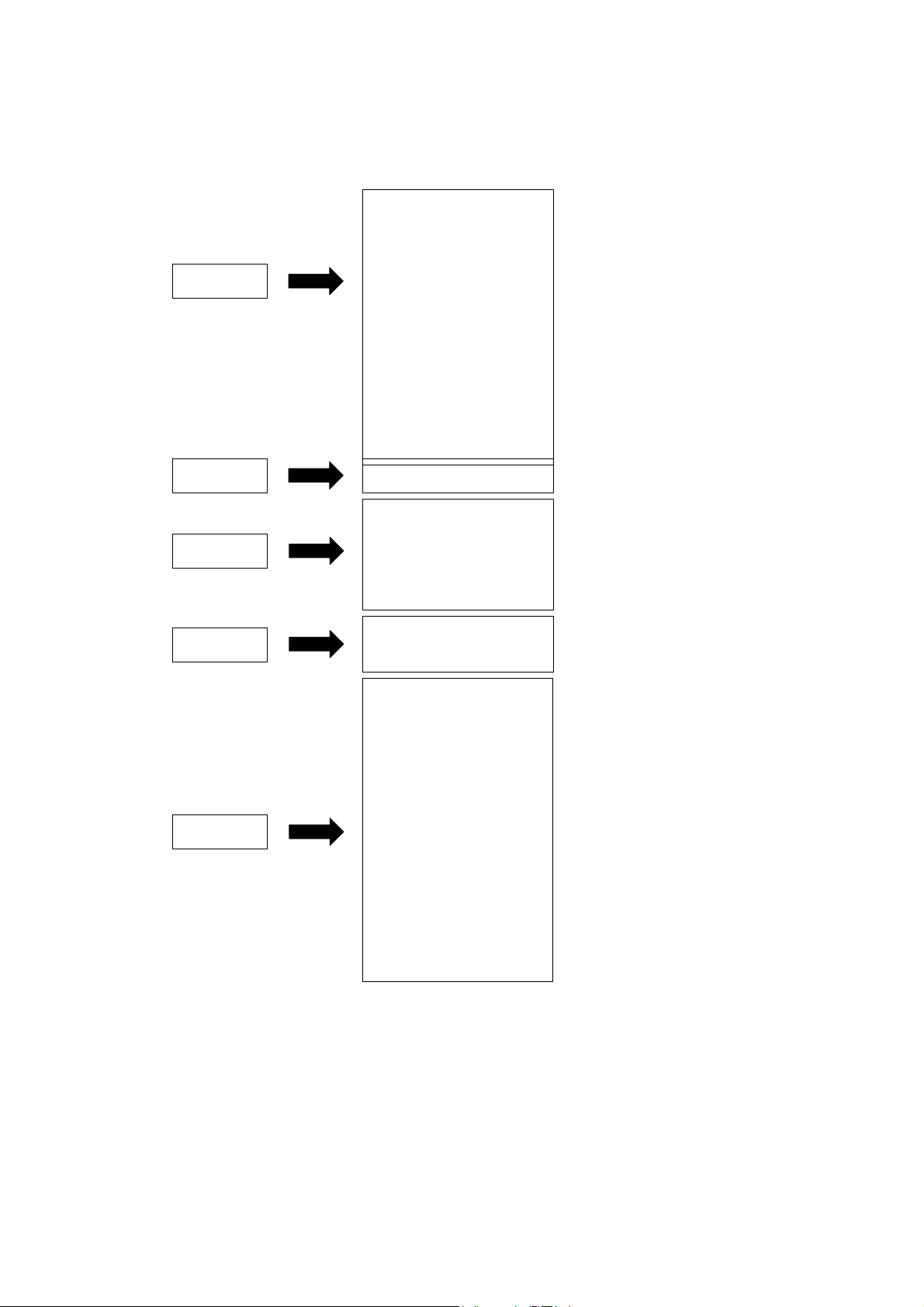
Présentation de l'arborescence du menu
Sélections
Tous les titres
Musique
Multi-média
Enregistrer
Jeux
Artistes
Albums
Dossiers
Genres
Mes Enregistrements
Trier
Rafraîchir pistes
Disque Dur
Enreg. entr. ligne
Enreg. micro
Config. Entre. ligne
Config. micro
Serpent
Machine à sous
Mise en veille automatique
Réglages
Économiseur d'écran
Luminosité
Langue
Date & Heure
Réglage égaliseur
Mode lecture
Sensibilité
A propos de
Tout réinitialiser
6
Page 7
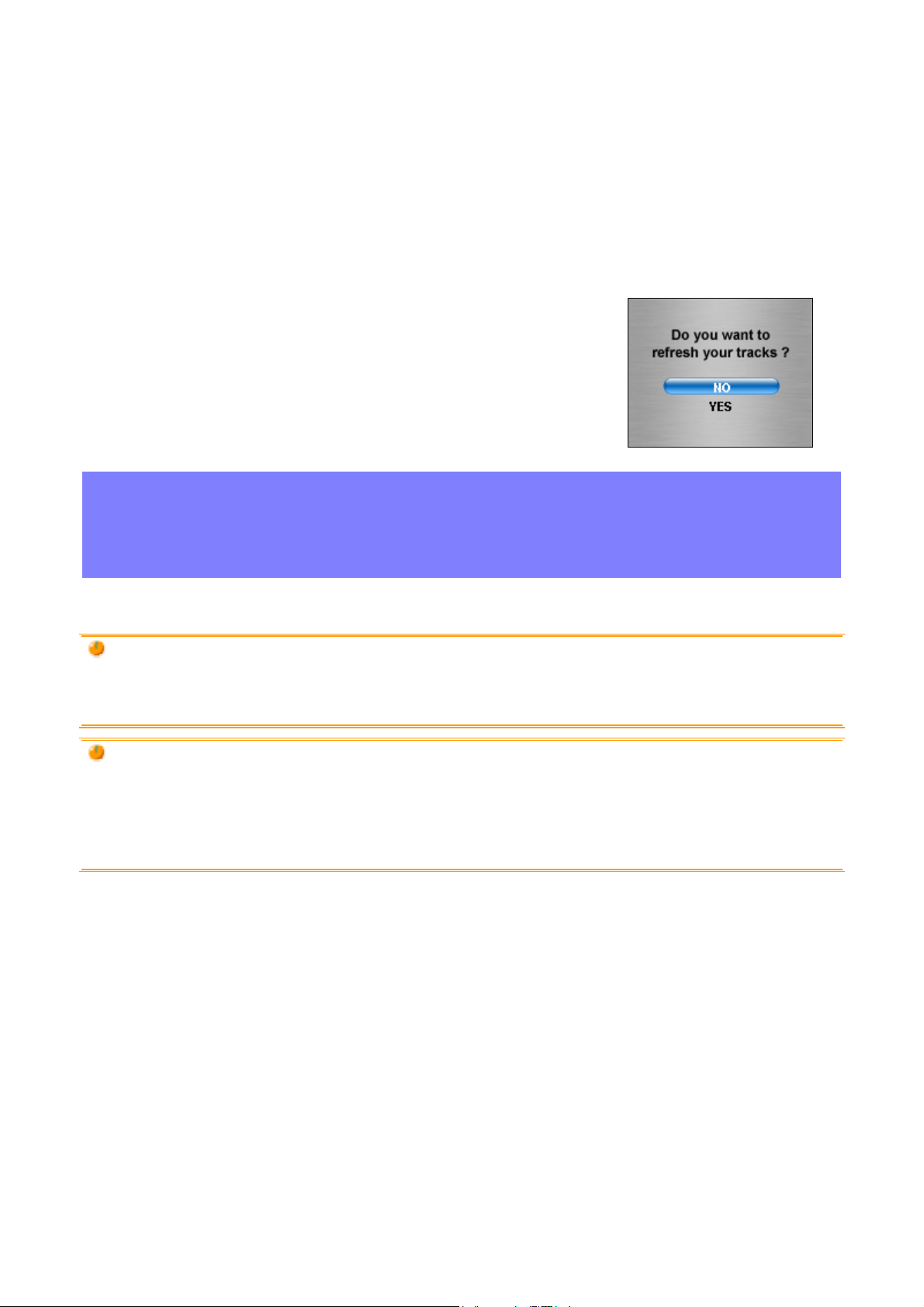
Chapitre 2 Premiers pas
Mise sous/hors tension
Appuyez simplement sur le bouton d'alimentation pour allumer ou éteindre le lecteur. Lorsque le lecteur est allumé et
que vous appuyez sur les boutons de la zone de contrôle, y compris les boutons OK et Annuler, le témoin blanc
s'allume pendant 15 secondes afin de les identifier.
Rafraîchissement des pistes
Chaque fois que vous allumez le lecteur, l'écran affiche un message vous
demandant si vous voulez rafraîchir les pistes présentes sur le lecteur.
Sélectionnez Non (par défaut) si vous transférez de la musique sur le lecteur en
suivant les procédures adéquates décrites au chapitre 3.
Si vous ne transférez pas votre musique en suivant les procédures adéquates, vous devez sélectionner OUI pour
rafraîchir les données relatives aux pistes sur le lecteur. Cette procédure peut toutefois prendre un peu de temps, en
fonction de la quantité de données relatives aux pistes présentes sur le lecteur. Branchez le lecteur sur l'alimentation
secteur lorsque vous rafraîchissez les pistes afin d'éviter qu'il ne s'éteigne brusquement si sa batterie est trop faible.
Si le rafraîchissement échoue, répétez la procédure..
Chargement de la batterie
Attention :
déchargé. Cela permet d’assurer une performance optimale de l’appareil. Évitez de décharger complètement la
batterie trop souvent, car cela provoque une usure supplémentaire de la batterie. Plusieurs décharges partielles avec
des rechargements fréquents sont moins dommageables qu'une décharge complète pour la batterie lithium-ion.
Attention :
s'éteindre automatiquement et vous ne pourrez plus l'allumer. Si votre lecteur est complètement déchargé et que vous
ne parvenez pas à l'allumer, procédez comme suit :
1. Branchez le lecteur sur l’adaptateur secteur pendant au moins 3 minutes avant de l’allumer.
2. Après ce court délai, la batterie devrait être suffisamment chargée pour permettre au lecteur de fonctionner
normalement en étant branché sur l’adaptateur secteur ou l’ordinateur.
nous vous conseillons de recharger totalement la batterie chaque fois que le lecteur est complètement
lorsque la batterie est trop faible, assurez-vous de la charger à temps. Sinon, le lecteur risque de
7
Page 8
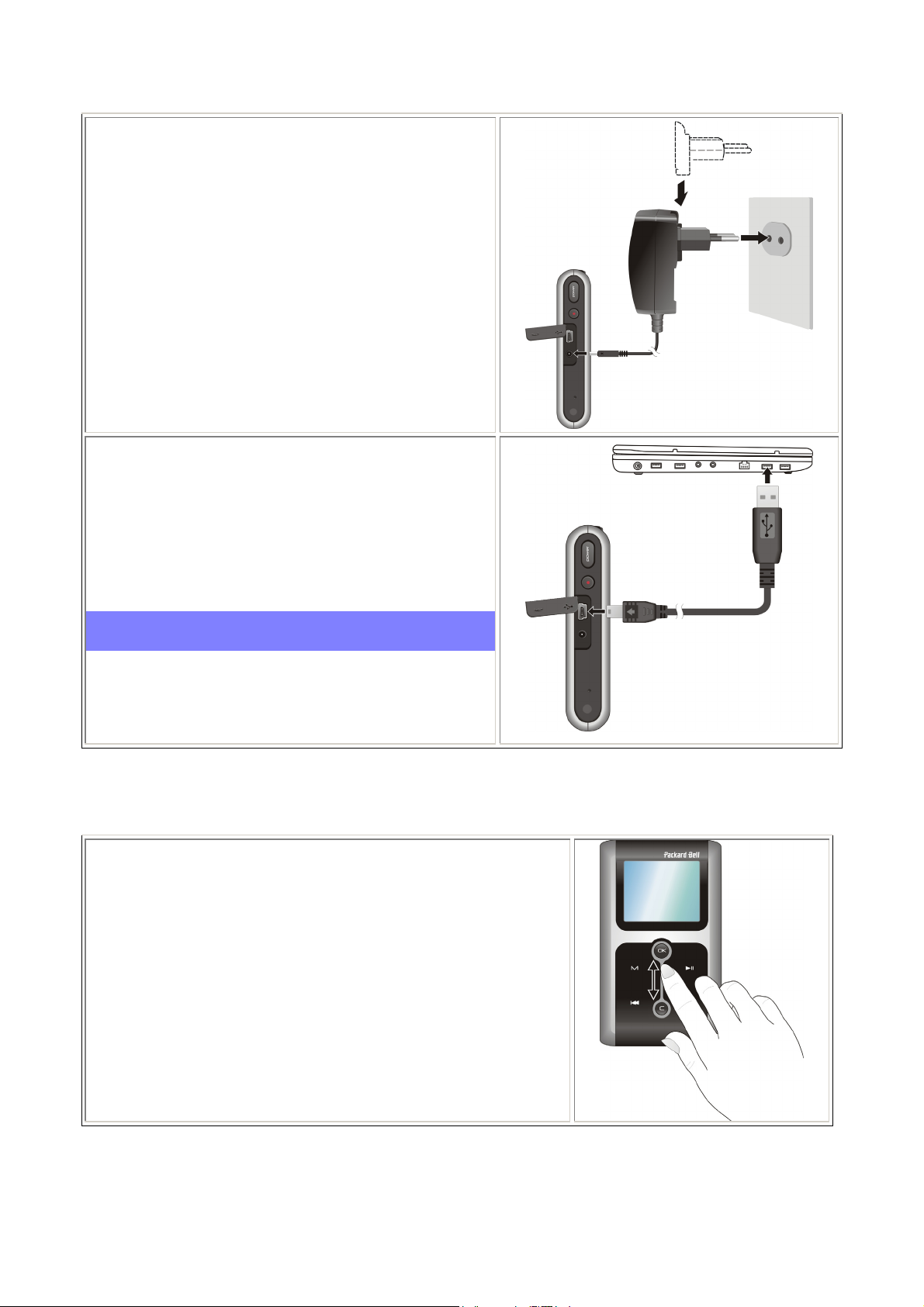
Vous pouvez charger la batterie de l'une des deux façons suivantes :
z
Chargement avec l'adaptateur secteur :
Soulevez la languette en plastique pour découvrir le
connecteur d'alimentation du lecteur. Branchez
l'adaptateur secteur au connecteur d'alimentation.
L’appareil se recharge automatiquement.
Un chargement total prendra environ 2.5 heures lorsque le
lecteur est éteint.
z
Chargement avec l'ordinateur :
Allumez votre ordinateur, mais éteignez le lecteur.
Branchez une extrémité du grand câble d'extension USB
fourni sur le lecteur, et l'autre extrémité sur l'un des ports
USB de votre ordinateur. L’ordinateur alimente le lecteur et
le recharge automatiquement.
Un chargement total prendra environ 13 heures lorsque le
lecteur est éteint.
Pour pouvoir se charger via l'ordinateur, le lecteur doit être
éteint.
Utilisation de la barre de défilement
La barre de défilement est située entre les boutons OK et Annuler.
Vous pouvez utiliser la barre de défilement pour effectuer les opérations
suivantes :
z
Faire coulisser la barre de défilement vers le haut ou vers le bas pour
parcourir les menus, changer les réglages, ou ajuster le volume.
z
Appuyez et maintenez votre doigt sur le haut ou le bas de la barre de
défilement pour augmenter progressivement la vitesse de navigation.
z
Appuyez (ne faites pas coulisser) sur le quart supérieur ou inférieur de
la barre de défilement pour accéder à l'élément suivant ou précédent
d'une liste.
Lorsque vous faites glisser votre doigt sur la barre coulissante, le témoin
blanc situé sous la zone de commandes s'allume automatiquement.
8
Page 9
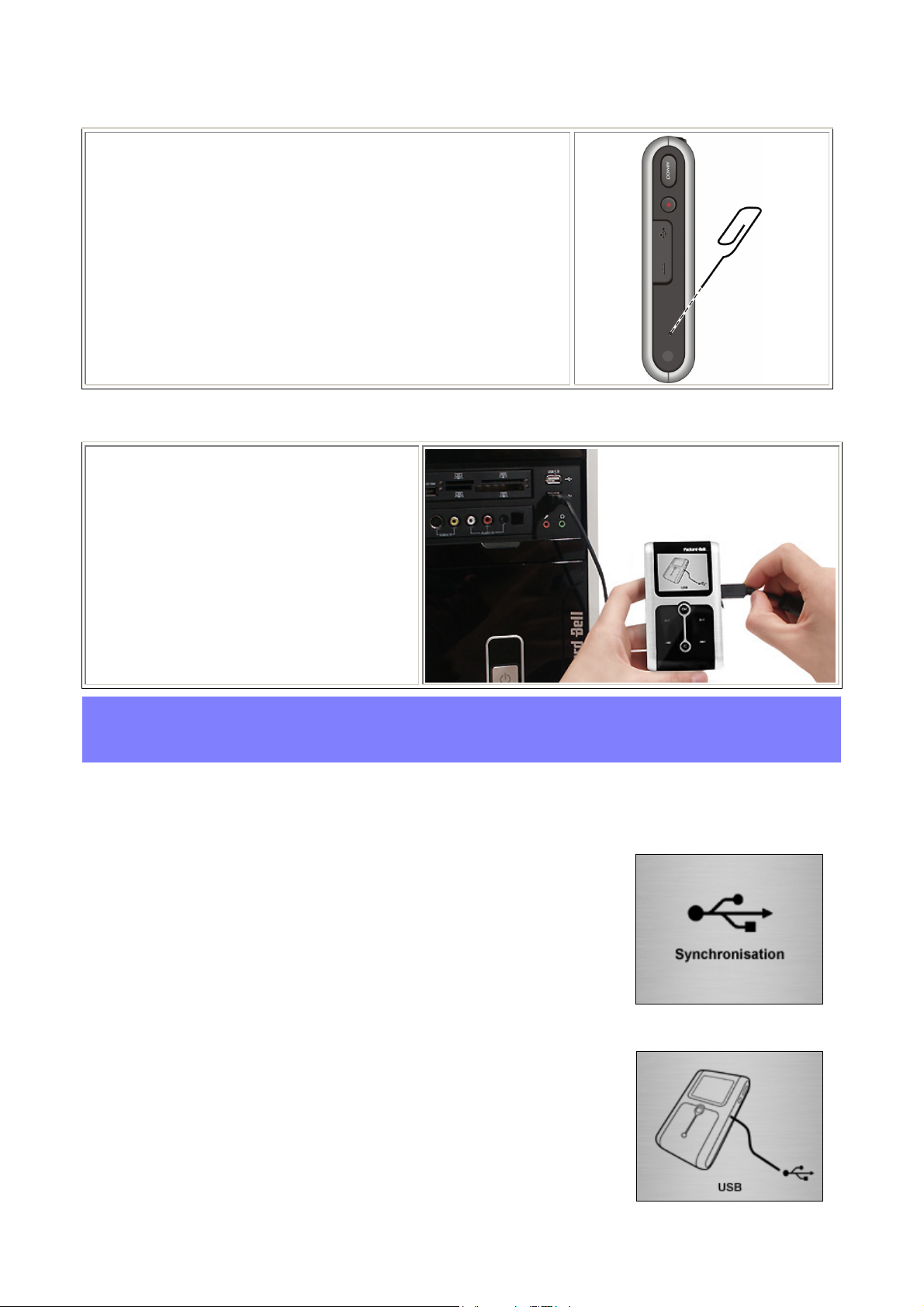
Réinitialisation du lecteur
W
Si le lecteur est bloqué ou s'il devient instable, insérez un trombone déplié
dans le bouton de réinitialisation situé sur le côté droit du lecteur. Le lecteur
redémarre alors.
Branchement du lecteur sur votre ordinateur
Pour brancher le lecteur sur votre ordinateur,
reportez-vous aux instructions fournies dans la
description “Chargement avec l'ordinateur ” de la
section “Chargement de la batterie ”.
Lorsque vous branchez le lecteur sur votre ordinateur en vue de le synchroniser ou de copier des fichiers, assurez-vous que
ce dernier est branché sur l'adaptateur secteur. Dans le cas contraire, le port USB de l'ordinateur risque de ne pas
fonctionner correctement en raison d'un trop faible courant, ce qui vous obligera à redémarrer l'ordinateur.
Mode de connexion
Vous pouvez brancher le lecteur à l'ordinateur de deux façons :
z
Mode appareil mobile (MTP-Media Transfer Protocole)
Lorsque le lecteur est allumé avant d'être connecté à l'ordinateur, il est en
mode appareil mobile MTP.
Le mode MPT prend uniquement en charge le Lecteur Windows Media 10.
Pour des performances optimales du lecteur, vous devez utiliser le mode MTP
pour synchroniser vos fichiers musicaux avec le Lecteur Windows Media 10.
(voir "Synchroniser votre musique avec le Lecteur Windows Media 10" pour
de plus amples informations).
z
Mode périphérique de stockage de masse (PSM)
Lorsque le lecteur est allumé une fois qu'il est connecté à l'ordinateur, il est en mode
périphérique de stockage de masse.
Si vous utilisez le Lecteur Windows Media 9, vous pouvez synchroniser vos fichiers
musicaux en mode PSM. (voir "Synchroniser votre musique avec le Lecteur
indows Media 9" pour de plus amples informations). En mode PSM, le lecteur
fonctionne comme un disque dur, et vous pouvez transférer des fichiers de données
(en dehors des fichiers musicaux) entre le lecteur et l'ordinateur à l'aide de
l'Explorateur Windows.
9
Page 10
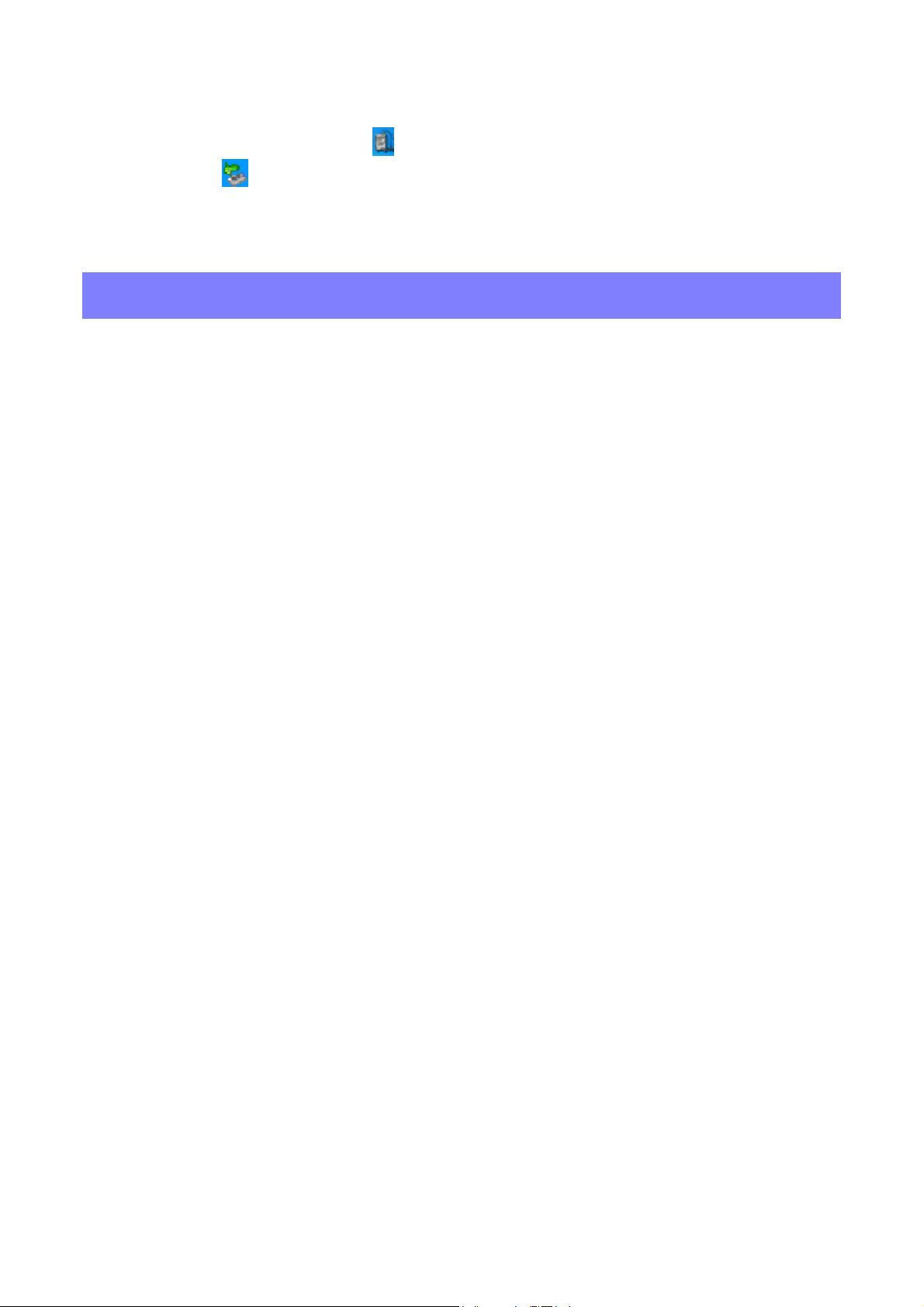
Retrait du lecteur de votre ordinateur
1. Cliquez sur l'icône appareil mobile MTP lorsque vous êtes en mode MTP, ou sur l'icône Retirer le périphérique
en toute sécurité
2. Cliquez sur Retirer le périphérique de stockage de masse USB.
3. Attendez que le message "Le matériel peut être retiré en toute sécurité" s'affiche.
4. Vous pouvez maintenant retirer le lecteur de votre ordinateur.
En mode MTP, débranchez simplement le câble USB de l'ordinateur. Le lecteur redémarrera s'il est branché sur
l'adaptateur secteur. Sinon, il s'éteindra.
dans la barre des tâches lorsque vous êtes en mode périphérique de stockage de masse.
10
Page 11
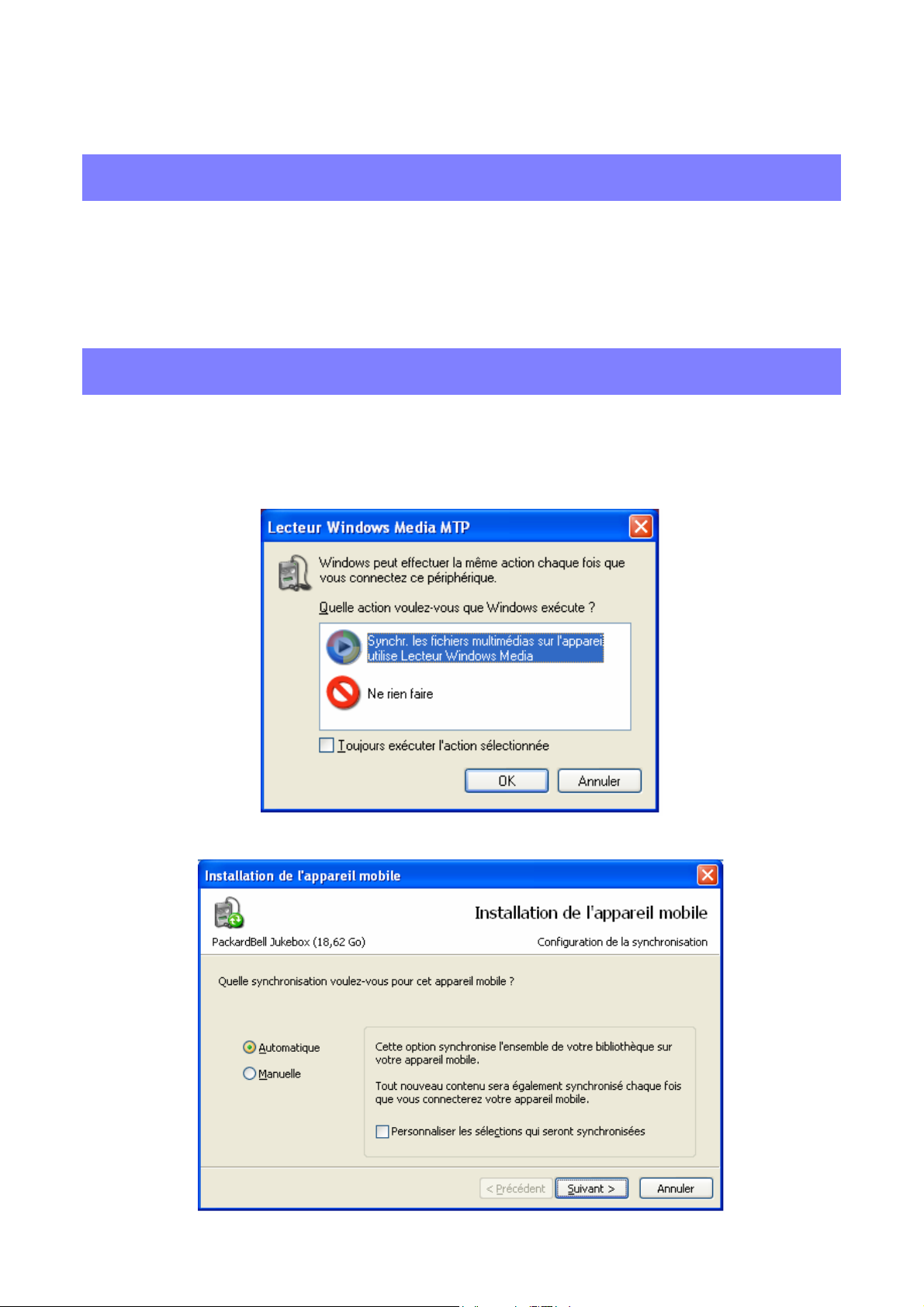
Chapitre 3 Transfert de fichiers musicaux et de données
Nous vous conseillons vivement de brancher le lecteur sur l'adaptateur secteur pendant la synchronisation ou le
transfert de fichiers. Sinon, le lecteur risque de s'éteindre automatiquement lorsque sa batterie sera faible.
Synchroniser votre musique avec le Lecteur Windows Media 10
En mode MTP, vous devez synchroniser vos fichiers musicaux avec votre lecteur à l'aide du Lecteur Windows Media 10.
Lorsque vous branchez le lecteur sur votre ordinateur pour la première fois en mode MTP, le lecteur Windows Media
lance l'assistant de configuration de nouveau périphérique pour vous aider à mettre en place automatiquement ou
manuellement la synchronisation entre l'ordinateur et le lecteur.
Si vous utilisez le Lecteur Windows Media 9, reportez-vous à la page 14 "Copier de la musique avec le Lecteur
Windows Media 9" pour plus d'information.
Configurer le synchronisation automatique
1. Allumez votre lecteur et branchez-le sur l'ordinateur pour être connecté en mode appareil mobile MTP.
2. A l'invite, sélectionnez Synchroniser les fichiers multimédias sur l'appareil en utilisant le Lecteur Windows Media
et cliquez sur OK.
3. L'assistant d'installation de l'appareil mobile démarre. Sélectionnez Automatique pour la première
synchronisation.
11
Page 12

4. Cliquez sur Terminer.
La synchronisation automatique démarre. Si la synchronisation ne démarre pas, cliquez sur le bouton Démarrer
la synchronisation
.
Configurer la synchronisation manuelle
1. Allumez votre lecteur et branchez-le sur l'ordinateur pour être connecté en mode appareil mobile MTP.
2. A l'invite, sélectionnez Synchroniser les fichiers multimédias sur l'appareil en utilisant le Lecteur Windows Media
et cliquez sur OK. L'assistant d'installation de l'appareil mobile démarre. Sélectionnez Manuel pour la première
synchronisation.
3. Cliquez sur Terminer.
L'assistant se ferme et le Lecteur Windows Media affiche le menu de synchronisation.
Synchroniser votre musique manuellement
1. Allumez votre lecteur et branchez-le sur l'ordinateur pour être connecté en mode lecteur média MTP.
2. A l'invite, sélectionnez Synchroniser les fichiers multimédias sur l'appareil en utilisant le Lecteur Windows Media
et cliquez sur OK.
3. Dans le menu de synchronisation, cliquez sur Modifier la sélection.
12
Page 13

4. Cliquez sur un des titres de la bibliothèque pour l'ajouter à la sélection. Lorsque vous avez terminé d'ajouter des
titres à la sélection, cliquez sur OK.
5. Sélectionnez le lecteur dans la fenêtre des éléments hébergés sur l'appareil.
Effectuez l'une des opérations suivantes :
z
Pour afficher les réglages du niveau de qualité, cliquez sur le bouton Afficher les propriétés et les paramètres .
z
Pour créer un dossier sur le lecteur, cliquez sur le bouton Créer un dossier .
z
Pour supprimer définitivement des dossiers ou titres stockés sur le lecteur en vue de libérer de l'espace pour
votre contenu synchronisé, cliquez sur les dossiers et titres dans la fenêtre Périphérique, puis cliquez sur le
bouton Supprimer de l'appareil mobile
. Le Lecteur Windows Media ne peut pas supprimer des dossiers
contenant des fichiers autres que multimédia.
z
Pour formater le lecteur, cliquez sur le bouton Formater le média de stockage . Notez que formatage du
lecteur supprimera toutes les données qui y sont stockées.
6. Cliquez sur le bouton Démarrer la synchronisation
.
Pour de plus amples informations sur l'utilisation du Lecteur Windows Media 10, reportez-vous au fichier d'aide
intégré du Lecteur Windows Media sur l'ordinateur.
13
Page 14

Copier de la musique avec le Lecteur Windows Media 9
Si vous utilisez le Lecteur Windows Media 10, reportez-vous à la section "Synchroniser de la musique avec le Lecteur
Windows Media 10" pour plus d'information.
Assurez-vous d'installer le module d'extension ("plug-in") du Lecteur Windows Media à partir du CD fourni avant de
copier votre musique avec le Lecteur Windows Media 9.
1. Branchez le lecteur sur l'ordinateur et allumez-le pour vous connecter en mode PSM.
2. Démarrez le Lecteur Windows Media.
3. Cliquez sur Copier sur un CD ou un périphérique. Ou cliquez sur Fichier, sélectionnez Copier, puis cliquez sur
Copier sur un périphérique portable.
4. Dans la fenêtre des éléments à copier, cliquez sur celui que vous voulez copier dans la liste déroulante.
5. Si nécessaire, décochez les cases devant les fichiers que vous ne voulez pas copier.
6. Dans la fenêtre des éléments présents sur le lecteur, cliquez sur Packard Bell Vibe 500 dans la liste déroulante.
NOTEZ que vous ne devez pas sélectionner le lecteur amovible dans la liste déroulante ; sinon, le module
d'extension du Lecteur Windows Media ne fonctionnera pas.
14
Page 15

7. Cliquez sur le bouton Copier en haut à droite de la fenêtre. Le fichier musical sera copié dans le dossier Musique
du lecteur.
8. Répétez les étapes 4~7 pour tout autre élément que vous souhaitez copier sur votre lecteur.
Utilisation des sélections
Une sélection, aussi appelée "playlist" ou "liste lecture", est une liste personnalisée des fichiers musicaux que vous
souhaitez écouter.
Vous pouvez créer des sélections dans le Lecteur Windows Media, puis les synchroniser avec le lecteur afin de les écouter.
Créer une sélection dans le Lecteur Windows Media 10
1. Démarrez le Lecteur Windows Media.
2. Dans la partie Bibliothèque, faites glisser des titres depuis la fenêtre Contenu ou Détails de la bibliothèque vers la
fenêtre Liste afin de les ajouter à la nouvelle sélection.
3. Dans la fenêtre Liste, cliquez sur Liste Lecture en cours et sélectionnez Enregistrer la sélection sous.
4. Dans la boite de dialogue Enregistrer sous, entrez le nom de la sélection dans le champ Nom du fichier et cliquez
sur Enregistrer.
Votre nouvelle sélection est ajoutée à la catégorie Mes sélections dans la fenêtre Contenus.
Synchroniser une sélection avec le lecteur
1. Allumez votre lecteur et branchez-le sur l'ordinateur pour être connecté en mode lecteur média MTP.
2. A l'invite, sélectionnez Synchroniser les fichiers multimédias sur l'appareil en utilisant le Lecteur Windows Media
et cliquez sur OK.
3. Dans la partie Synchroniser, choisissez la sélection que vous souhaitez synchroniser dans la fenêtre Sélections.
4. Cliquez sur le bouton Démarrer la synchronisation
.
15
Page 16

Créer une sélection dans le Lecteur Windows Media 9
1. Démarrez le Lecteur Windows Media.
2. Cliquez sur Bibliothèque multimédia, puis sur le bouton Sélections et sur Nouvelle sélection.
3. Dans la liste Afficher la Bibliothèque multimédia, choisissez la catégorie que vous souhaitez utiliser pour trier les
éléments de la Bibliothèque multimédia.
16
Page 17

4. Cliquez sur un élément dans la liste de la Bibliothèque multimédia pour obtenir des détails et indiquer le fichier
que vous souhaitez ajouter.
5. Cliquez sur le fichier que vous voulez ajouter à la sélection.
6. Dans le champ Nom de la sélection, saisissez le nom de votre sélection.
7. Cliquez sur OK. Votre nouvelle sélection est ajoutée à la catégorie Mes sélections.
Copier une sélection sur le lecteur
Pour copier une sélection sur le lecteur, suivez la procédure décrite d ans "Copier de la musique avec le Lecteur
Windows Media 9". Lorsque vous sélectionnez l'élément à copier dans la liste déroulante, choisissez la sélection que
vous avez créée au préalable.
17
Page 18

Transférer des fichiers vers le lecteur au moyen de l'Explorateur Windows
Attention :
Si vous les supprimez, le lecteur risque de rencontrer des problèmes au prochain démarrage.
Nous vous déconseillons de copier des fichiers musicaux avec l'Explorateur Windows. Pour ajouter des fichiers
musicaux sur le lecteur, consultez "Synchroniser votre musique avec le Lecteur Windows Media 10" et "Copier de la
musique avec le Lecteur Windows media 9" précédemment dans ce chapitre.
1. Branchez le lecteur sur votre ordinateur. (Reportez-vous aux instructions fournies dans la description
“Chargement avec l'ordinateur ” de la section “Chargement de la batterie ”.)
2. Allumez votre lecteur pour le mettre en mode périphérique de stockage de masse. L'écran indique que le lecteur est
connecté en mode USB. le lecteur sera reconnu comme étant un périphérique amovible.
3. Transférez des fichiers vers ou depuis le lecteur au moyen de l'Explorateur Windows.
Type de fichier Destination sur le lecteur
Audio et vidéo Dossier images
Enregistrement entrée de ligne Dossier entrée de ligne
Enregistrement vocal Dossier voix
Sélection Dossier sélections
NE SUPPRIMEZ PAS le dossier SYSTEM sur le lecteur car il contient des fichiers système importants.
4. Lorsque vous avez terminé de copier vos fichiers, débranchez le lecteur de votre ordinateur en suivant les
explications données dans la section "Retrait du lecteur de votre ordinateur”. Vous pouvez désormais transférer
vos données sur un autre ordinateur.
18
Page 19

V
Chapitre 4 Écouter votre musique
Avant de lire vos morceaux, assurez-vous d'avoir synchronisé ou copié vos fichiers audio avec votre lecteur à l'aide
du lecteur Windows Media. Reportez-vous au chapitre 3 pour plus d'information.
Pour vous assurer que les fichiers audio stockés sur votre lecteur ont été mis à jour, sélectionnez Musique dans le menu
principal, puis sélectionnez Rafraîchir pistes et appuyez sur le bouton OK.
Lecture de fichiers audio
1. Assurez-vous que le lecteur n'est pas branché à l'ordinateur.
2. A partir du menu principal, sélectionnez musique puis appuyez sur le bouton OK.
3. Si vous voulez lire tous les fichiers audio stockés sur votre lecteur, sélectionnez
Tous les titres, puis appuyez sur le bouton OK.
ous également sélectionner des titres à partir d'autres catégories, notamment
les Sélections, Artistes, Albums, Dossiers, Genres et Mes Enregistrements.
4. Appuyez sur le bouton OK pour démarrer la lecture.
5. En cours de lecture, vous pouvez effectuer les opérations suivantes :
z
Mettre la lecture en pause en appuyant sur le bouton Lecture/Pause ( ). Appuyer à nouveau sur ce bouton
pour reprendre la lecture.
z
Arrêter la lecture en appuyant sur le bouton Lecture/Pause ( ) et en le maintenant enfoncé.
z
Effectuer un retour rapide lors de la lecture d'un titre en appuyant sur le bouton Précédent ( ) et en le
maintenant enfoncé.
z
Effectuer une avance rapide lors de la lecture d'un titre en appuyant sur le bouton Suivant ( ) et en le
maintenant enfoncé.
z
Pour sauter le début du titre en cours, appuyez sur le bouton Précédent ( ) cinq secondes après le début de
la lecture du titre.
z
Pour revenir au titre précédent, appuyez sur le bouton Précédent ( ) cinq secondes avant le début de la
lecture du titre.
z
Pour passer au titre suivant, appuyez sur le bouton Suivant ( ).
Pour changer l'ordre de passage des titres dans une sélection, choisissez Trier dans le menu musique, puis
sélectionnez par titre, par numéro de titre, ou par artiste.
En cours de lecture, vous pouvez appuyer sur le bouton Annuler pour accéder aux autres fonctions. Notez que l'écran
du lecteur affiche le mode lecture automatiquement après 15 secondes d'inactivité.
Si vous n'arrêtez pas la lecture avant de redémarrer le lecteur, celui-ci reprendra automatiquement la lecture et
affichera le mode lecture au redémarrage.
19
Page 20

Réglage du volume de lecture
Lorsque vous faites glisser votre doigt sur la barre coulissante pour ajuster le
volume en cours de lecture, l'écran de réglage du volume s'affiche. Faites glisser
votre doigt sur la barre de défilement pour augmenter ou diminuer le volume.
Lorsque vous avez terminé, appuyez sur le bouton OK/Annuler pour revenir à
l'écran mode lecture.
Utilisation de la fonction répétition d'extrait
Vous pouvez écouter en boucle un extrait de morceau en particulier en cours de lecture afin de prêter attention à
l'extrait répété. Cette fonction est particulièrement utile pour l'apprentissage des langues.
1. En cours de lecture, appuyez sur le bouton OK/Répétition A-B pour définir le début de l'extrait. L'icône A-
s'affiche alors au milieu dans la partie inférieure de l'écran.
2. Appuyez à nouveau sur le bouton OK/Répétition A-B pour définir la fin de l'extrait. L'icône A-B s'affiche alors
à l'écran. Vous entendrez l'extrait choisi se répéter en boucle.
3. Appuyez à nouveau sur le bouton OK/Répétition A-B pour reprendre la lecture normale.
Changer le mode de lecture
Réglage du mode lecture
1. En cours de lecture, appuyez sur le bouton Menu pour afficher un menu de
sélection.
2. Sélectionnez Mode lecture et appuyez sur le bouton OK.
3. Choisissez l'une des options suivantes :
z
Pas de répétition : Lecture des titres sélectionnés dans l'ordre séquentiel.
z
Répéter une fois : Répétition du titre en cours de lecture.
z
Répéter tous : Répétition de tous les titres sélectionnés.
z
Aléatoire : Lecture aléatoire des titres sélectionnés, une seule fois.
Vous pouvez également accéder au Mode lecture à partir du menu Réglages.
Afficher des informations sur le titre
1. En mode lecture, appuyez sur le bouton Menu pour afficher un menu de
sélection.
2. Sélectionnez Propriétés et appuyez sur le bouton OK.
L'écran affiche des informations sur le nom du fichier et sa taille.
20
Page 21

Régler l'égaliseur
Le lecteur offre divers modes d'égaliseurs pour une qualité d'écoute optimale, et pour répondre à vos envies et
besoins personnels.
1. En mode lecture, appuyez sur le bouton Menu pour afficher un menu de
sélection.
2. Sélectionnez Égaliseur et appuyez sur le bouton OK.
3. Sélectionnez le mode d'égaliseur que vous souhaitez et appuyez sur le bouton
OK.
4. Appuyez sur le bouton Annuler pour revenir à l'écran précédent.
Pour régler les égaliseurs Personnalisé 1 et Personnalisé 2, consultez la section "Régler l'égaliseur" dans le Chapitre 7.
Régler l'effet d'amélioration SRS (WOW)
Grâce à une association spéciale de technologies audio SRS, le WOW permet de créer un son époustouflant en
respectant l'intensité et la profondeur des basses du son d'origine.
1. En mode lecture, appuyez sur le bouton Menu pour afficher un menu de sélection.
2. Sélectionnez Égaliseur et appuyez sur le bouton OK.
3. Sélectionnez SRS WOW et appuyez sur le bouton OK. Lelogo SRS s'affiche en haut à droite de l'écran en mode
lecture pour indiquer que l'effet SRS est activé.
4. Appuyez sur le bouton Annuler pour revenir à l'écran précédent.
Ajouter des pistes à une sélection
1. En mode lecture, appuyez sur le bouton Menu pour afficher un menu de
sélection.
2. Sélectionnez Ajouter à la sélection et appuyez sur le bouton OK.
3. Choisissez la sélection à laquelle vous voulez ajouter un titre.
21
Page 22

Chapitre 5 Visionner des photos et des vidéos
Afficher une photo
Avant de visionner des images, assurez-vous de les avoir copiées vers le dossier \Images à l'aide de l'Explorateur
Windows. Reportez-vous à la section "Transférer des fichiers vers le lecteur au moyen de l'explorateur Windows" au
chapitre 3 pour plus d'information..
Transférer des images avec MagicPicture
Magic Picture est un programme qui vous permet de convertir vos photos numériques en vue de les lire sur le
500
. Avant de pouvoir utiliser ce programme, vous devez l'installer sur votre ordinateur.
1. Insérez le
2. Cliquez sur l'icône MagicPicture et suivez les instructions qui s'affichent à l'écran pour finaliser l'installation.
3. Sur votre ordinateur, sélectionnez le fichier que vous voulez transférer vers le
4. Cliquez avec le bouton droit de votre souris sur l'image puis cliquez sur MagicPicture.
CD Compagnon
fourni dans votre ordinateur.
Vibe 500
.
Vibe
5. Si le lecteur est branché à l'ordinateur, l'image sera redimensionnée, renommée "xxx - MagicPicture.jpg" et
transférée automatiquement sur le lecteur.
6. Si le lecteur n'est pas branché sur votre ordinateur, MagicPicture crée une copie '.jpg' de votre photo et ajoute "MagicPicture"
au nom du fichier. Procédez de la même façon pour chaque photo que vous souhaitez transférer vers le lecteur.
22
Page 23

7. Branchez le lecteur sur votre ordinateur et copiez vos fichiers dans le dossier "IMAGES" au moyen de
l'Explorateur Windows.
1. Assurez-vous que le lecteur n'est pas branché à l'ordinateur.
2. A partir du menu principal, sélectionnez multi-média puis appuyez sur le
bouton OK.
3. Sélectionnez l'image que vous souhaitez afficher et appuyez sur le bouton
OK.
4. Vous pouvez appuyer sur les boutons Gauche (
)/Droite ( ) pour passer à
l'image précédente/suivante.
Afficher les informations concernant un fichier
1. En mode visualisation, appuyez sur le bouton Menu pour afficher un menu de sélection.
2. Sélectionnez Propriétés et appuyez sur le bouton OK.
L'écran affiche des informations sur le nom du fichier et sa taille.
Diaporama
1. En mode visualisation, appuyez sur le bouton Menu pour afficher un menu de sélection.
2. Sélectionnez Diaporama et appuyez sur le bouton OK.
Le diaporama commence alors. Pour arrêter le diaporama, appuyez sur le bouton Annuler pour revenir à la liste
des fichiers.
Supprimer une image
1. En mode visualisation, appuyez sur le bouton Menu pour afficher un menu de sélection.
2. Sélectionnez Supprimer et appuyez sur le bouton OK.
3. Sélectionnez Oui et appuyez sur le bouton OK pour supprimer l'image.
Lire une vidéo
Avant de lire des fichiers vidéo, assurez-vous d'avoir copié vos fichiers vers le dossier Images à l'aide de l'Explorateur
Windows. Reportez-vous à la section "Transférer des fichiers vers le lecteur au moyen de l'Explorateur Windows" au
chapitre 3 pour plus d'information.
Notez que lorsque vous visionnez une vidéo, la lecture de musique s'arrête.
La lecture de vidéos monochromes n'est pas prise en charge
1. Assurez-vous que le lecteur n'est pas branché à l'ordinateur.
2. A partir du menu principal, sélectionnez multi-média puis appuyez sur le bouton
OK.
3. Sélectionnez la vidéo que vous souhaitez lire et appuyez sur le bouton OK
pour lancer la lecture.
Gestion des dossiers
Vous pouvez créer de nouveaux dossiers pour stocker des fichiers d'images ou de vidéos sur le lecteur. Suivez
simplement cette procédure :
1. Assurez-vous que le lecteur n'est pas branché à l'ordinateur.
2. A partir du menu principal, sélectionnez multi-média puis appuyez sur le bouton OK.
3. Appuyez sur le bouton Menu pour accéder au menu de sélection.
4. Sélectionnez Nouveau dossier et appuyez sur le bouton OK.
23
Page 24

Lorsque vous avez terminé, l'écran retournera en mode liste et le nouveau dossier (nommé "dossier x", "x" indiquant
le nombre séquentiel) apparaîtra dans la liste.
Pour supprimer un dossier :
1. En mode liste, sélectionnez le dossier que vous souhaitez supprimer de la liste.
2. Appuyez sur le bouton Menu pour accéder au menu de sélection.
3. Sélectionnez Supprimer et appuyez sur le bouton OK.
4. Sélectionnez Oui et appuyez sur le bouton OK pour supprimer le dossier sélectionné.
Copie de fichiers
En mode liste, vous pouvez copier des photos ou des vidéos vers un autre dossier. Suivez simplement cette procédure :
1. Assurez-vous que le lecteur n'est pas branché à l'ordinateur.
2. A partir du menu principal, sélectionnez multi-média puis appuyez sur le bouton OK.
3. En mode liste, sélectionnez le dossier que vous souhaitez copier à partir de la liste.
4. Appuyez sur le bouton Menu pour accéder au menu de sélection.
5. Sélectionnez Copier tout et appuyez sur le bouton OK.
6. En mode liste, sélectionnez le dossier de destination, si nécessaire, et appuyez sur le bouton OK.
7. Appuyez sur le bouton Menu pour accéder au menu de sélection.
8. Sélectionnez Coller et appuyez sur le bouton OK.
24
Page 25

Chapitre 6 Utilisation des fonctions supplémentaires
Utiliser le lecteur comme explorateur de fichiers
Vous pouvez utiliser le lecteur pour transférer des fichiers sur et à partir d'un appareil photo numérique.
Branchement du lecteur sur un appareil photo numérique
1. Assurez-vous d'avoir allumé l'appareil photo avant de le brancher. Dans le cas contraire, le lecteur ne détectera
pas l'appareil photo.
2. Branchez une extrémité du petit câble USB fourni sur le port USB du lecteur, et branchez une extrémité du câble
USB fourni avec votre appareil photo numérique sur l'autre extrémité du petit câble USB.
3. Branchez l'autre extrémité du câble USB de l'appareil photo sur le port USB de ce dernier.
Certains modèles d'appareils photo numériques peuvent ne pas être compatibles. Reportez-vous à la section
"Appareils photo compatibles" à l'annexe B pour plus d'information.
La méthode de branchement peut varier en fonction du modèle d'appareil photo. Veuillez consulter la documentation
de l'appareil photo pour obtenir des informations détaillées.
Nous vous conseillons vivement de brancher le lecteur sur l'adaptateur secteur lorsque vous le connectez à un
appareil photo numérique. Sinon, le lecteur risque de s'éteindre automatiquement lorsque sa batterie sera faible ou
qu'il sera connecté à un appareil gourmand en ressources.
Copier des fichiers sur le lecteur
Après avoir connecté le lecteur et l'appareil photo, vous pourrez copier des fichiers hébergés sur l'appareil photo vers
le lecteur. Suivez simplement cette procédure :
1. Une fois que les deux appareils sont connectés, un menu de sélection s'affichera automatiquement à l'écran.
2. Sélectionnez Copier tout et appuyez sur le bouton OK. La copie commence alors.
Cette procédure ne vous permet pas de sélectionner ou copier les fichiers individuellement.
Fonctions supplémentaires dans l'explorateur de fichiers
Vous pouvez également effectuer les opérations suivantes à partir du menu de sélection :
z
Ouvrir pour visionner : affiche les fichiers et dossiers hébergés sur l'appareil photo numérique.
z
Extraire tout : déplace tous les fichiers hébergés sur l'appareil photo numérique vers le lecteur.
25
Page 26

Pour copier un seul fichier de l'appareil photo numérique vers le lecteur, suivez cette procédure :
Une fois que les deux appareils sont connectés, un menu de sélection s'affichera automatiquement à l'écran.
1. Sélectionnez Ouvrir pour afficher et appuyez sur le bouton OK.
2. Sélectionnez le dossier ou le fichier que vous souhaitez copier à partir de la liste des éléments de l'appareil
photo numérique.
3. Appuyez sur le bouton Menu pour accéder au menu de sélection.
4. Sélectionnez Copier et appuyez sur le bouton OK.
5. L'écran affichera le menu multi-média en mode liste.
6. Sélectionnez le dossier de destination, si nécessaire, et appuyez sur le bouton OK.
7. Appuyez sur le bouton Menu pour accéder au menu de sélection.
8. Sélectionnez Coller et appuyez sur le bouton OK.
Enregistrement
Le lecteur vous permet d'effectuer des enregistrements de voix et de sons au moyen du micro intégré et du connecteur
jack d’entrée de ligne.
Enregistrer au moyen du micro intégré
Le mode d'enregistrement par défaut est celui utilisant le micro intégré.
1. Notez que la lecture de musique s'arrête lorsque vous utilisez les fonctions d'enregistrement.
2. Tenez le lecteur de façon à ce que le micro soit près de votre bouche.
3. Appuyez sur le bouton Enregistrement du lecteur pour démarrer l'enregistrement. L'écran affiche les
caractéristiques d'enregistrement.
4. Au cours de l'enregistrement, vous pouvez appuyez sur le bouton de Lecture pour mettre en pause, et appuyer à
nouveau sur ce bouton pour reprendre l'enregistrement.
5. Pour arrêter l'enregistrement, appuyez sur le bouton Enregistrement. L'enregistrement sera sauvegardé en format
WAV.
6. Pour écouter votre enregistrement, consultez la section "Écouter un enregistrement" plus tard dans ce chapitre.
Enregistrement au moyen du connecteur jack d’entrée de ligne
Le mode d'enregistrement par défaut étant par micro intégré, vous devez d'abord changer ce paramètre pour utiliser
l'entrée de ligne.
1. A partir du menu principal, sélectionnez Enregistrement puis appuyez sur le bouton OK.
2. Sélectionnez Enreg. Entr. ligne et appuyez sur le bouton OK.
3. Appuyez sur le bouton Annuler pour revenir à l'écran précédent.
Pour enregistrement au moyen du connecteur jack d’entrée de ligne :
1. Branchez une extrémité du câble audio fourni sur le connecteur jack de sortie de ligne de l'appareil source
externe (par exemple votre ordinateur). Branchez ensuite l'autre extrémité du câble sur le connecteur jack
d'entrée du lecteur.
2. Appuyez sur le bouton Enregistrement du lecteur pour démarrer l'enregistrement, et démarrez ensuite la lecture
de musique à partir de l'appareil source. L'écran affiche les caractéristiques d'enregistrement.
26
Page 27

3. Au cours de l'enregistrement, vous pouvez appuyez sur le bouton de Lecture pour mettre en pause, et appuyer à
nouveau sur ce bouton pour reprendre l'enregistrement.
4. Pour arrêter l'enregistrement, appuyez sur le bouton Enregistrement. L'enregistrement sera sauvegardé en format
MP3.
5. Pour écouter votre enregistrement, consultez la section "Écouter un enregistrement" plus tard dans ce chapitre.
Écouter un enregistrement
1. Assurez-vous que le lecteur n'est pas branché à l'ordinateur.
2. A partir du menu principal, sélectionnez Musique puis appuyez sur le bouton
OK.
3. Sélectionnez Mes enregistrements et appuyez sur le bouton OK.
4. pour écouter un enregistrement réalisé avec le micro, sélectionnez le dossier
Voix.
Pour écouter un enregistrement réalisé avec l'entrée de ligne, sélectionnez le
dossier Entrée de ligne.
5. Sélectionnez le fichier souhaité et appuyez sur le bouton OK pour l'écouter.
Définir la qualité d'enregistrement
1. A partir du menu principal, sélectionnez Enregistrement puis appuyez sur le bouton OK.
2. Sélectionnez Config. micro ou Config. entr. ligne et appuyez sur le bouton OK.
3. Vous pourrez choisir parmi quatre niveaux de qualité.
Pour les enregistrements micro – Qualité optimale (32 Kbps), Qualité supérieure (16 Kbps), Bonne qualité (12
Kbps; par défaut) et Qualité standard (8 Kbps).
Pour les enregistrements entrée de ligne - Qualité optimale (256 Kbps), Qualité supérieure (192 Kbps), Bonne
qualité (128 Kbps; par défaut) et Qualité standard (64 Kbps).
Sélectionnez le niveau de qualité souhaité et appuyez sur le bouton OK.
4. Appuyez sur le bouton Annuler pour revenir à l'écran précédent.
Jeux
Serpent
1. A partir du menu principal, sélectionnez Jeux puis appuyez sur le bouton OK.
2. Sélectionnez Serpent et appuyez sur le bouton OK.
3. Appuyez sur le bouton Lecture (
Déplacez le serpent pour accumuler les bonus qui apparaissent au hasard à l'écran.
La partie supérieure gauche de l'écran affiche le nombre de vies qu'il vous reste (
vies en début de partie), et votre score est affiché sur la partie inférieure droite de l'écran (
4. Les boutons ont les fonctions suivantes :
z
Bouton droit ( ) permet de tourner à droite.
z
Bouton gauche ( ) permet de tourner à gauche.
z
Le bouton Menu affiche les instructions du jeu
5. Vous accédez au niveau supérieur après avoir mangé plusieurs amuse-gueules.
Le jeu est terminé lorsque vous n'avez plus aucune vie. Vous pouvez appuyer sur le bouton Lecture (
commencer une nouvelle partie.
6. Pour quitter le jeu, appuyez sur le bouton Annuler.
) pour commencer à jouer.
= 2) (vous disposez de deux
= 0).
) pour
27
Page 28

Machine à sous
1. A partir du menu principal, sélectionnez Jeux puis appuyez sur le bouton OK.
2. Sélectionnez Machine à sous et appuyez sur le bouton OK.
3. Appuyez sur le bouton Lecture (
) pour commencer à jouer.
C'est une machine à sous.
La partie supérieure de l'écran affiche le crédit qu'il vous reste ($ = 30) (vous disposez de 30 dollars en début de
partie).
4. Vous devez miser avant d'actionner la manette. Les boutons ont les fonctions suivantes :
z
Bouton droit ( ) définit votre mise (la mise maximum est de cinq dollars). Une mise plus élevée augmente les
rangs de combinaisons.
z
Bouton droit ( ) permet d'actionner la manette.
z
Le bouton Menu affiche les instructions du jeu
5. Les gains sont déterminés en fonction des combinaisons de gains.
Le jeu est terminé lorsque votre crédit est épuisé. Vous pouvez appuyer sur le bouton Lecture (
) pour
commencer une nouvelle partie.
6. Pour quitter le jeu, appuyez sur le bouton Annuler.
28
Page 29

Chapitre 7 Personnalisation des réglages
Vous pouvez personnaliser les réglages en fonction de vos besoins.
A partir du menu principal, sélectionnez Réglages puis appuyez sur le bouton OK.
Pour plus d'information sur le paramétrage de la fonction SRS WOW et du mode lecture, veuillez consulter le
Chapitre 4.
Mise en veille automatique
Vous pouvez programmer la minuterie pour éteindre automatiquement le lecteur après une certaine période
d'inactivité, y compris en mode lecture.
1. A partir du menu Réglages, sélectionnez Mise en veille automatique puis
appuyez sur le bouton OK.
2. Sélectionnez l'option souhaitée et appuyez sur le bouton OK.
Vous pouvez choisir parmi 5 Min, 10 Min, 30 Min et Toujours en marche.
3. Appuyez sur le bouton Annuler pour revenir à l'écran précédent.
Économiseur d'écran
Après plusieurs secondes d'inactivité, y compris en mode lecture, le lecteur désactive automatiquement le rétroéclairage pour économiser de l'énergie. En mode économiseur d'écran, le témoin blanc sous la zone de contrôle
clignotera autour des quatre boutons toutes les 10 secondes pour vous indiquer que le lecteur n'est pas éteint.
Vous pouvez appuyer sur n'importe quel bouton pour réactiver le rétro-éclairage.
1. A partir du menu Réglages, sélectionnez Économiseur d'écran puis appuyez
sur le bouton OK.
2. Sélectionnez l'option souhaitée et appuyez sur le bouton OK.
Vous pouvez choisir parmi 10 Sec, 20 Sec (par défaut), 60 Sec et Toujours en
marche.
3. Appuyez sur le bouton OK/Annuler pour sauvegarder le changement et
revenir à l'écran précédent.
Luminosité
1. A partir du menu Réglages, sélectionnez Luminosité puis appuyez sur le
bouton OK.
2. Faites glisser votre doigt sur la barre de défilement pour régler le niveau de
luminosité.
3. Appuyez sur le bouton Annuler pour sauvegarder le changement et revenir à
l'écran précédent.
29
Page 30

Langue
Vous pouvez afficher l'interface de votre lecteur en plusieurs langues.
1. A partir du menu Réglages, sélectionnez Langue puis appuyez sur le bouton
OK.
2. Sélectionnez l'option souhaitée et appuyez sur le bouton OK.
Vous pouvez choisir parmi anglais (English - par défaut) et français (selon le
modèle, le lecteur peut également prendre en charge les langues suivantes :
allemand (Deutsch), espagnol (Español), néerlandais (Nederlands), portugais
(Português) et italien (Italiano).
3. Appuyez sur le bouton Annuler pour revenir à l'écran précédent.
Date & Heure
1. A partir du menu Réglages, sélectionnez Date & Heure puis appuyez sur le
bouton OK.
2. Sélectionnez Date & Heure et appuyez sur le bouton OK.
3. Utilisez la barre de défilement pour régler les valeurs et les boutons Gauche
(
) et Droit ( ) pour parcourir les autres champs.
4. Appuyez sur le bouton OK pour sauvegarder le changement et revenir à l'écran précédent.
5. Pour changer le format de la date, sélectionnez JJ-MM-AAAA (par défaut) et appuyez sur le bouton OK.
6. Pour changer le format de l'heure, sélectionnez 24 Heures (par défaut) et appuyez sur le bouton OK.
7. Appuyez sur le bouton Annuler pour revenir à l'écran précédent.
Réglage égaliseur
En plus des divers égaliseurs prédéfinis, le lecteur vous permet de personnaliser deux autres modes. Procédez comme
suit pour personnaliser le réglage de l'égaliseur :
1. A partir du menu Réglages, sélectionnez Réglage égaliseur puis appuyez sur
le bouton OK.
2. Sélectionnez Personnalisé 1 ou Personnalisé 2 et appuyez sur le bouton OK.
3. Utilisez la barre de défilement pour régler le niveau de fréquence et les
boutons Gauche (
fréquence.
4. Appuyez sur le bouton OK/Annuler pour revenir à l'écran précédent.
) et Droit ( ) pour parcourir les autres barres de
Sensibilité
Vous pouvez régler la sensibilité de la barre de défilement.
1. A partir du menu Réglages, sélectionnez Sensibilité puis appuyez sur le
bouton OK.
2. Faites glisser votre doigt sur la barre de défilement pour augmenter ou
diminuer le niveau de sensibilité.
3. Appuyez sur le bouton OK/Annuler pour revenir à l'écran précédent.
30
Page 31

A propos de
Pour afficher les informations relatives au lecteur, sélectionnez A propos de à
partir du menu Réglages et appuyez sur le bouton OK.
Tout réinitialiser
Procédez comme suit pour restaurer les paramètres usine d’origine :
1. A partir du menu Réglages, sélectionnez Tout réinitialiser puis appuyez sur le
bouton OK.
2. Sélectionnez Oui et appuyez sur le bouton OK.
31
Page 32

Chapitre 8 Dépannage & Mise à niveau de votre lecteur (mise à jour du
micrologiciel)
En cas de problèmes avec votre lecteur, vous pourrez certainement y remédier par vous-même simplement en
actualisant son micrologiciel ("Firmware"). Une mise à jour du micrologiciel peut permettre de réparer les anomalies
de fonctionnement et d'améliorer les performances du lecteur. Nous vous conseillons de consulter régulièrement le
site de Support de Packard Bell pour y découvrir les dernières mises à jour de micrologiciels disponibles.
Le téléchargement et l'installation de la mise à niveau sont très faciles et ne prendront que quelques minutes.
Nous vous conseillons vivement de brancher le lecteur sur l'adaptateur secteur pendant la mise à jour du
micrologiciel. Sinon, le lecteur risque de s'éteindre automatiquement lorsque sa batterie sera faible.
Avant de mettre à jour le micrologiciel, vérifiez d'abord la version actuelle du micrologiciel du lecteur. Pour ce faire,
sélectionnez A propos de à partir du menu Réglages et appuyez sur le bouton OK.
1. Téléchargez le micrologiciel le plus récent dans la section
a. Sélectionnez votre pays.
b. Sélectionnez l'onglet Support, puis Téléchargements.
c. Choisissez MP3 dans la liste déroulante des produits.
Support du site Internet de Packard Bell.
d. Cliquez sur le nom de votre appareil et sélectionnez le micrologiciel que vous souhaitez télécharger
les instructions pour terminer l'installation.
2. Branchez le lecteur sur votre ordinateur.
3. Pour exécuter le programme Player Update, cliquez sur : Démarrer > Tous les programmes > Packard Bell Vibe
500 > Firmware Download
4. Vérifiez la version actuelle du micrologiciel (
Firmware
(
Upgrade Firmware
de la version devant être actualisée, cliquez sur Start
(Démarrer).
5. Le micrologiciel sera transféré sur le lecteur. Veuillez
attendre que la procédure soit terminée, puis cliquez sur
Close (Fermer) pour quitter.
6. Après avoir redémarré le lecteur, sélectionnez Tout
réinitialiser à partir du menu Réglages, puis appuyez sur le
bouton OK.
Version) ainsi que la version de mise à niveau
Version). Si vous êtes certain qu'il s'agit
Current
. Suivez
Si vous mettez à niveau votre micrologiciel, certaines instructions contenues dans la documentation fournie
peuvent devenir caduques.
32
Page 33

Annexe A Spécifications
z
Dimension (L x H x P)
| Environ 101 x 59,6 x 22 mm
z
Poids
| 150 g
z
Capacité
| 20 Go (5000 chansons, 4 Mo par titre), ou
30 Go (7500 chansons, 4 Mo par titre)
z
Température en fonctionnement
| 0°C~45°C
z
Température de stockage
| -20°C~+70°C
z
Spécifications audio
| Sortie maximum : 10mW rms (5mW par canal), prise en charge de la fonction SRS (WOW)
| Fréquence : 45 à 20K Hz
| RSB (rapport signal sur bruit) : >84dB
z
Écran LCD
| Écran TFT LCD 1,8" 65 536 couleurs 160x128 pixels
z
Enregistrement voix/entrée de ligne
| Format d'enregistrement via micro intégré : WAV
| Format d'enregistrement via entrée de ligne : MP3
z
Disque dur intégré
| 1,8"
z
Connecteurs d'E/S
| Connecteur jack de sortie audio stéréo 3,5 mm
| Connecteur jack d'entrée audio stéréo 3.5 mm
| Port USB pour USB hôte et esclave
z
EMI et sécurité
| CE, CB
z
Langue de l'interface
| anglais, français, allemand, espagnol, néerlandais, portugais, italien (le nombre de langues disponibles
peut varier selon le modèle dont vous disposez).
z
Écouteurs
| Sortie stéréo : 20mW rms (10mW par canal)
z
Capacité de la batterie
| Li-Ion rechargeable, 1000 mAh
z
Temps de charge de la batterie
| Chargement total à partir de l'alimentation secteur lorsque le lecteur est éteint : 2,5 heures
| Chargement total à partir de l'alimentation secteur lorsque le lecteur est allumé : 4 heures
| Chargement total à partir du connecteur USB lorsque le lecteur est éteint : 13 heures
z
Autonomie de la batterie
| 9~10 heures d'enregistrement et de lecture audio
33
Page 34

Annexe B Avertissements de sécurité & Appareils photo compatibles
Consignes de sécurité
z
L'écoute prolongée de musique à forte puissance peut endommager l'oreille de l'utilisateur. Avant d'utiliser le
casque, placez-le autour de votre cou et baissez le volume. Puis mettez le casque sur vos oreilles et augmentez
lentement le volume jusqu'au niveau d'écoute qui vous semble le plus confortable.
z
Seuls le casque ou les écouteurs vendus avec cet appareil sont garantis conformes aux normes de bruit
européennes.
z
Il est conseillé de ne brancher le lecteur que sur des ports USB conformes aux standards CE.
z
Pour minimiser les risques découlant de l'électricité statique, évitez d'utiliser le lecteur dans un environnement
extrêmement sec. Les décharges électrostatiques pouvant entraîner un dysfonctionnement du produit ; il peut être
nécessaire de le réinitialiser pour continuer de l'utiliser normalement.
z
N'utilisez que l'adaptateur secteur fourni avec votre appareil.
z
Maintenez votre lecteur à l'abri d'une humidité excessive ou de températures extrêmes.
z
Évitez d'exposer votre lecteur aux rayons du soleil ou à une lumière ultraviolette intense pendant des périodes
prolongées.
z
Évitez que le lecteur subisse des chocs ou impacts.
z
Ne placez aucun objet sur la façade du lecteur, car cela risquerait d'endommager l'affichage.
z
Ne faites pas tomber votre lecteur.
z
Éloignez le lecteur d'appareils générant d'importants champs magnétiques. Cela peut provoquer un
dysfonctionnement du disque dur.
z
Conservez votre lecteur dans sa pochette de protection lorsque vous ne l'utilisez pas.
z
La surface de l'écran peut se rayer facilement. Évitez de la toucher avec vos doigts, des stylos ou des crayons.
z
Ne nettoyez jamais le lecteur lorsque celui-ci est allumé. Utilisez un chiffon doux humidifié d'eau pour essuyer
l'écran et le boîtier de votre lecteur.
z
N'utilisez pas d'essuie-tout pour nettoyer l'écran.
z
Si la batterie n'est pas correctement remplacée, elle risque d'exploser. Elle doit être remplacée par une batterie
identique ou de type équivalent recommandée par le fabricant. Mettez au rebut les batteries usagées
conformément aux instructions.
z
N'utilisez pas les écouteurs lorsque vous conduisez un véhicule. Cela pourrait provoquer un accident de la route,
et est interdit dans certains endroits.
z
Lors de vos déplacements, assurez-vous que la batterie est suffisamment chargée.
z
Emportez l'adaptateur secteur avec vous lors de vos déplacements. Utilisez-le pour alimenter le lecteur et
recharger la batterie.
Tirez le maximum de votre lecteur !
Visitez www.packardbell.fr/musicstation pour télécharger vos titres préférés.
N’oubliez pas de visiter régulièrement www.packardbell.com ! Consultez la section Support : vous y trouverez les
informations les plus récentes, de l'assistance, des pilotes et des téléchargements. Partagez également vos
expériences avec d'autres utilisateurs Packard Bell et obtenez leur aide grâce au Forum.
34
Page 35

Appareils photo compatibles
Marque Modèle
Canon
DIGITAL IXUS II
DIGITAL IXUS 400
IXY DIGITAL 500
PowerShot G3
PowerShot G5
Casio Exilim EX-Z55
FujiFilm FinePix A340
Olympus C-7000 Zoom
Panasonic Lumix™ DMC-FZ10K
Sony
Cyber-shot® DSC-P93
Cyber-shot DSC-T1
Cyber-shot DSC-V1
Cyber-shot U DSC-U10
Cyber-shot P10
Hewlett-Packard Photosmart M407
Photosmart R507
Photosmart R707
Photosmart 945
Kodak EasyShare DX4530
EasyShare DX7590
EasyShare DX7630
Konica/Minolta DiMAGE X50
DiMAGE Z1
Nikon Coolpix 2200
Coolpix 4300
Coolpix E2500
35
